如何在Windows 11中轻松禁用语音识别功能?
在Windows 11操作系统中,语音识别功能是系统内置的一项智能功能,它允许用户通过语音命令来控制计算机,进行诸如文本输入、搜索等操作,这个功能对于一些用户来说可能非常有用,但对于那些注重隐私或不需要此项功能的用户来说,可能会希望将其关闭,以下是详细的关闭指南,帮助您一步步地禁用这一功能。
1、进入设置菜单
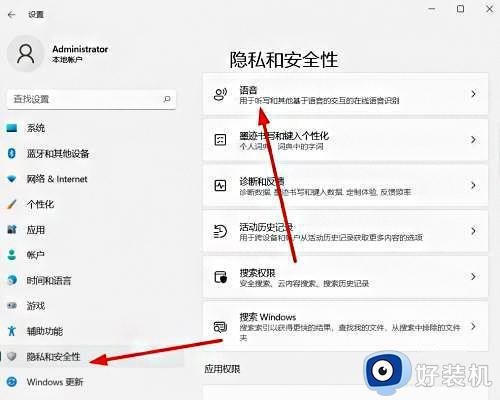
访问开始菜单:首先点击位于屏幕左下角的"开始"按钮,这是访问Windows各项设置和功能的入口。
打开设置:在开始菜单中,选择"设置"选项,这将带您进入Windows 11的设置界面,其中包含了系统的所有配置项。
2、导航到隐私和安全性设置
选择隐私和安全性:在设置界面的左侧菜单栏中,找到并点击"隐私和安全性",这将打开与隐私相关的所有设置项,包括语音识别功能的管理。
理解隐私影响:在这一步骤中,用户可以了解哪些数据被收集以及如何使用,这对于注重隐私的用户尤为重要。
3、找到语音识别设置
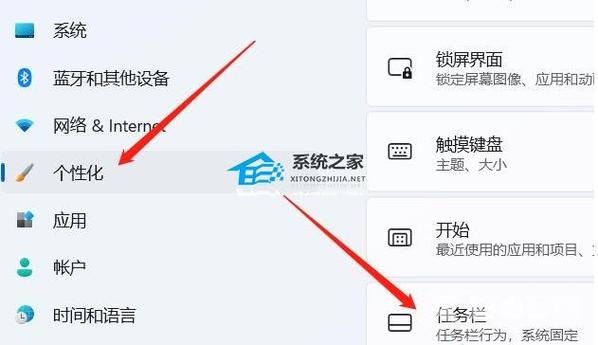
点击语音:在"隐私和安全性"设置页面的右侧,会看到多个选项,其中包括"语音",点击此项将展示与语音识别相关的设置。
了解语音设置的应用范围:此处不仅包括语音识别,还可能涉及其他语音功能的设置,如语音激活等。
4、关闭在线语音识别
禁用开关:在语音设置页面中,找到"在线语音识别"或者类似的命名,旁边通常会有一个开关,将其设置为关闭状态即可停止在线语音识别的功能。
确认更改:关闭开关后,系统可能会有提示确认这一变更,确保更改已经生效。
5、附加操作(如需彻底关闭)
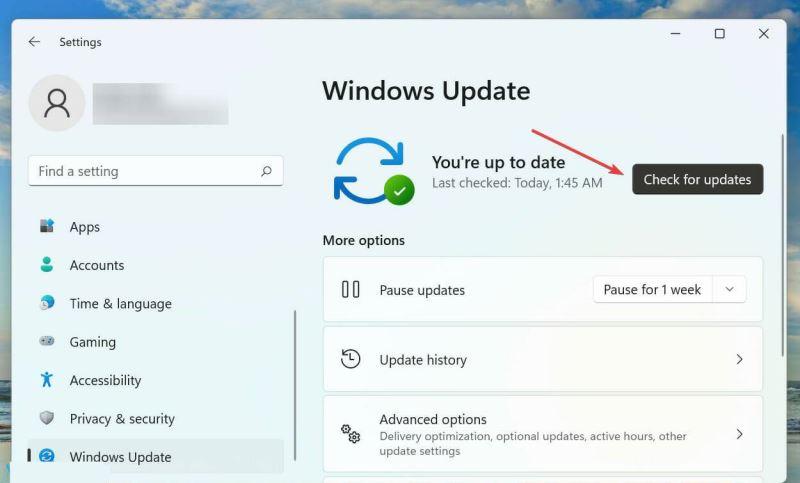
退出语音识别相关服务:在某些情况下,仅仅关闭设置中的开关可能不足以完全停止语音识别功能,此时可以尝试通过任务管理器关闭相关的服务进程。
调整启动项:如果发现语音识别服务随着系统启动而自动运行,可以通过任务管理器的"启动"标签页中,禁用相关的启动项。
过程中的关键是要正确导航至系统的设置界面,并找到对应的语音识别选项进行操作,虽然这里主要讨论的是如何关闭语音识别,但也值得注意的是,这项技术在很多场景下能带来便利,如残障人士使用时可能更为依赖此类功能,关闭前应仔细权衡其利弊,随着Windows 11未来的更新,部分功能和界面可能会有所变化,建议关注官方的更新说明以便及时了解最新信息。










